
Michael Fisher
18
4019
178
Podcasti su sve popularniji. Zašto ne? Daju vam nove ideje, proširuju vam vidike u osobnom i profesionalnom rastu i omogućuju vam da naučite nove stvari u vašim područjima interesa.
Mnogi ljudi slušaju podcastove na mobilnom uređaju. Ako koristite Windows PC i želite slušati podcaste, onda je vaša najbolja opcija upotreba desktop klijenta. Evo nekoliko najboljih podcast menadžera za Windows 10 i sve vrste audiofila.
1. iTunes

iTunes popularan je upravitelj podcasta za Windows. ITunes Store ima izvanredan izbor podcasta u svakoj kategoriji, uključujući vijesti, sport, filozofiju, tehnologiju i još mnogo toga. Veliki katalog i intuitivne značajke upravljanja podcastom čine aplikaciju neprocjenjivom.
Za pregled kataloga podcasta odaberite Podcasts u Media Picker i kliknite dućan u navigacijskoj traci. Pronađite stranicu podcasta u trgovini, a zatim pritisnite pretplatiti gumb smješten ispod ikone.
iTunes će povremeno provjeravati postoje li ažuriranja i obavijestiti vas kada budu dostupne nove epizode. Kad počnete slušati, naći ćete bolje preporuke, nove podcaste ili možete pregledavati najkvalitetnije podcaste ako započnete.
prozodija
- Postoji velika zbirka sredstava za podučavanje i učenje. Možete se pretplatiti na podcastove na svom jeziku, besplatno slušati jezične tečajeve, učiti gramatiku i vježbati za IELTS ili TOEFL.
- iTunes nudi vam mnogo opcija za upravljanje i prikazivanje epizoda iz podcasta. Možete sortirati epizode, automatski preuzimati ili brisati reproducirane stavke i još mnogo toga.
- Možete stvoriti podcast stanicu za grupiranje različitih vrsta podcasta ili zasebnu stanicu za video podcaste. Po zadanom iTunes uključuje samo najnovije epizode, ali to možete prilagoditi.
kontra
- Ako nemate iOS uređaje, korištenje iTunesa samo za podcaste pretjerano je. Potroši previše CPU-a i RAM-a.
- Opcija pametne liste reprodukcije za iTunes automatski bira pjesme na temelju vaših uvjeta i okidača. Nažalost, nije dostupan za podcastove. Možete stvoriti samo jednostavne / prilagođene popise za reprodukciju.
preuzimanje datoteka: iTunes s Apple web mjesta ili Microsoft Store (Besplatno)
2. Grover Podcast
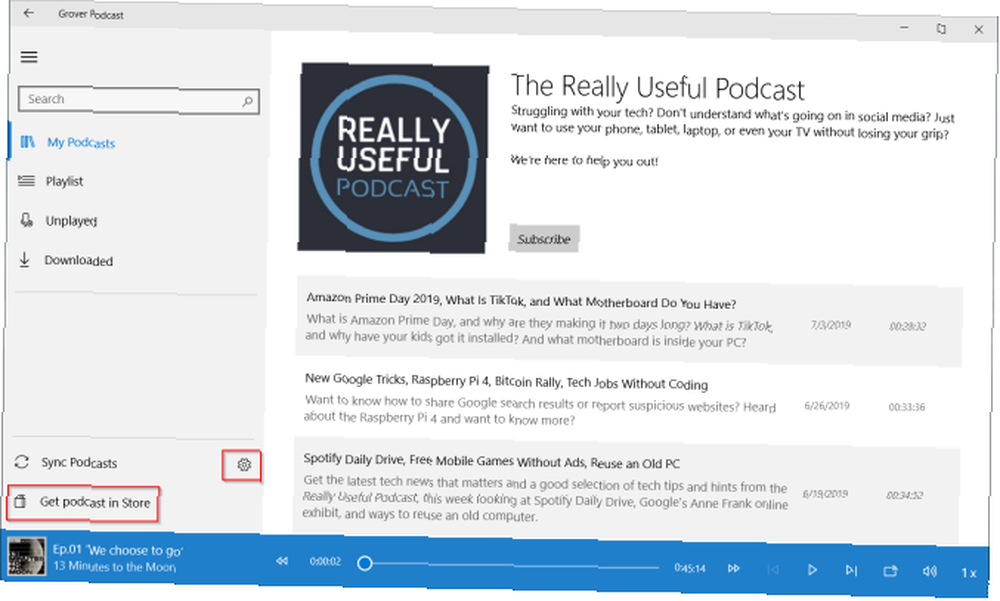
Grover Podcast je potpuno opremljeni podcast player za Windows 10. Aplikacija sadrži standardni izbornik s podijeljenim prikazom koji omogućava brz pristup između više opcija, uključujući Moji podcasti, Popis za reprodukciju, nereproducirana, i preuzete.
Da biste se pretplatili, kliknite ikonu +stočna hrana gumb i zalijepite važeći URL feeda podcasta. Ili kliknite gumb Nabavite podcast u trgovini gumb i pristupite opsežnoj biblioteci na mreži. Aplikacija koristi iTunes API kao svoju tražilicu.
Ići postavke i prebacite gumb Internetska pretraga kako biste omogućili ovu značajku. Dolazi i s osnovnom podrškom za popise za reprodukciju, koja vam omogućuje da organizirate redoslijed kojim želite reproducirati svoje podcaste.
prozodija
- Ako ste pretplaćeni na bilo koji premium podcast, provjerite +Feed> Zahtijeva provjeru autentičnosti korisnika te unesite korisničko ime i lozinku.
- Možete skupiti uvoz ili izvoz feedova podcast putem OPML-a. Dođite do postavke i kliknite Uvezi OPML datoteku.
- Aplikacija vam omogućuje odabir prilagođene mape za spremanje epizoda. Možete automatski preuzeti nove epizode i izbrisati one koje ste igrali.
- Tu je i gumb za brzinu i Prebaci na uređaj značajka. Možete je baciti na Roku ili Xbox One.
kontra
- Grover podcast podržava i svijetle i tamne teme. Nažalost, mračna tema nije optimizirana. Teško je vidjeti broj epizode.
- Plava kontrola reprodukcije jedva je vidljiva na svjetlosnoj temi. Za više opcija morate kupiti Pro verziju.
preuzimanje datoteka: Grover Podcast (Besplatno) | Grover Pro (3 USD)
3. CPod
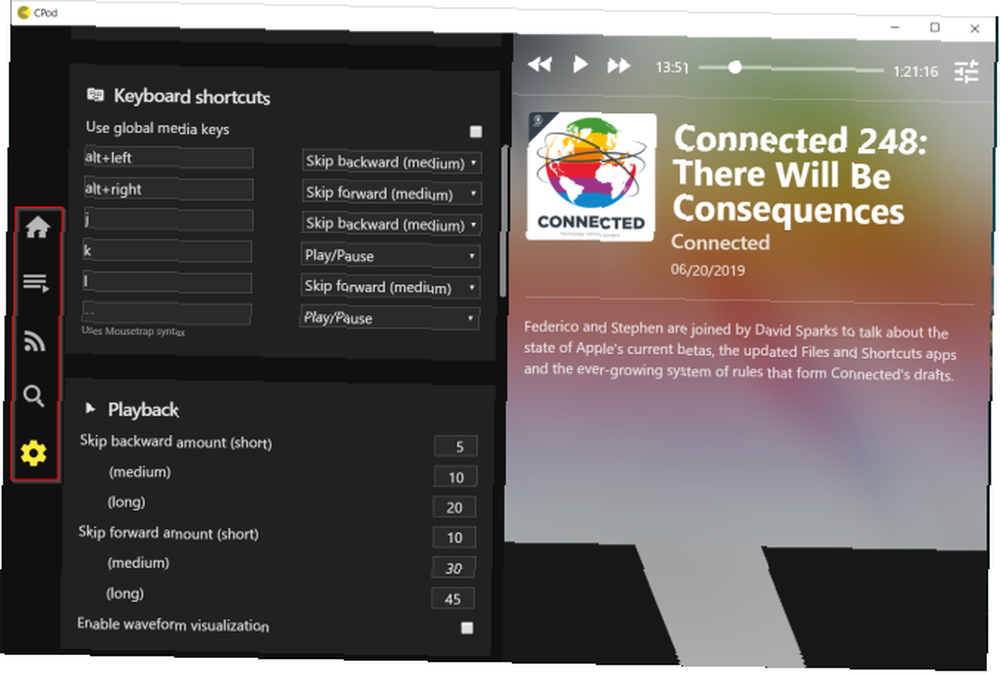 CPod je menadžer podcasta s otvorenim kodom za Windows PC. Aplikacija sadrži dva velika panela za prikaz sadržaja podcasta i kontrola reprodukcije. Mala traka na lijevoj strani zaslona omogućuje vam pristup više opcija.
CPod je menadžer podcasta s otvorenim kodom za Windows PC. Aplikacija sadrži dva velika panela za prikaz sadržaja podcasta i kontrola reprodukcije. Mala traka na lijevoj strani zaslona omogućuje vam pristup više opcija.
Kliknite gumb Istražiti gumb i upišite naziv podcasta u traku za pretraživanje. CPod koristi iTunes API za pretraživanje baze podataka. Zatim kliknite gumb +pretplatiti gumb za pretplatu. Pretplate na kartici su prikazani svi podcastovi na koje ste se pretplatili.
Dom kartica prikazuje kronološki popis svih stavki. Odavde možete preuzeti epizodu, staviti ih u red ili označiti kao reproducirane.
prozodija
- Cpod podržava tipkovničke prečace za kontrolu reprodukcije. Možete ga prilagoditi prema svojim potrebama.
- Možete skupiti uvoz ili izvoz podcast feeda kao OPML. Idi na postavke odjeljka i pomaknite se prema dolje da biste vidjeli ovu opciju.
- Cpod podržava gpodder.net. Ako ovu web uslugu upotrebljavate na drugim računalima, vaše radnje podcasta i epizode sinkroniziraju se sa svim računalima.
- Možete sortirati pretplate na temelju duljine, datuma, statusa preuzimanja i napretka reprodukcije.
kontra
- CPod je aplikacija Electron. Potrošnja procesora tijekom slušanja prilično je velika. No, programer objavljuje periodična ažuriranja.
- Ako koristite Bluetooth slušalice i ako smanjite aplikaciju na najmanju moguću mjeru, tada možete čuti pucketanje.
preuzimanje datoteka: CPod (besplatno)
4. MusicBee
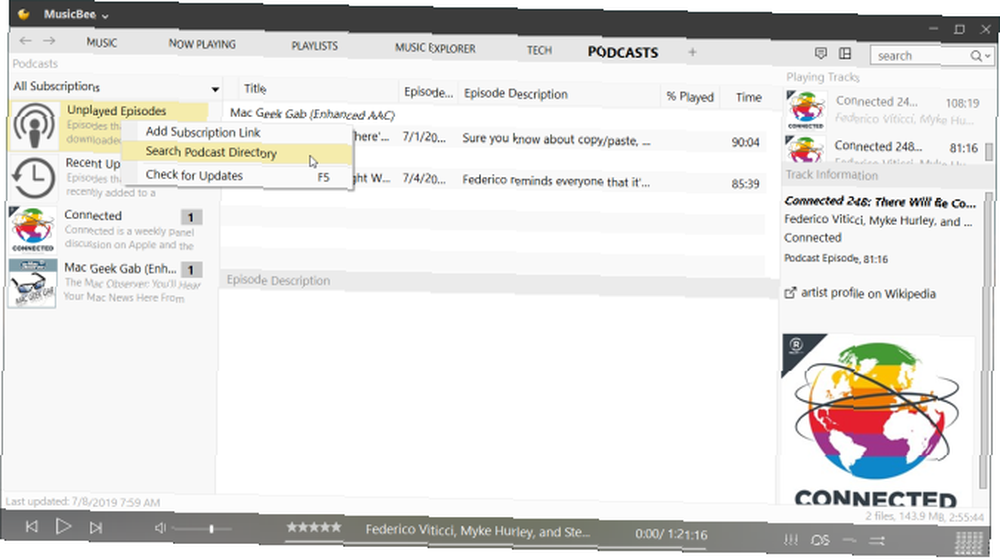
MusicBee je i upravitelj glazbe i podcast player za Windows 10. Po pokretanju, sučelje izgleda pomalo tekstualno, ali je konfigurirano. Dosta je kože koje mogu promijeniti njezin izgled i osjećaj. Lijeva ploča prema zadanim postavkama sadrži popis podcasta na koje ste se pretplatili dok se glavni prikaz sastoji od epizoda.
Da biste se pretplatili, desnom tipkom miša kliknite gumb Neprikazane epizode opciju i odaberite Dodajte vezu za pretplatu. Iz dijaloškog okvira koji se otvorio zalijepite URL feeda i detalje provjere autentičnosti, ako ih ima.
Ili, ako odlučite Pretraži imenik Podcast, možete izravno pretraživati iTunes Store, Digital Podcasts i NPR Podcasts. Kliknite naziv epizode na glavnom zaslonu i započnite s reprodukcijom.
prozodija
- Možete izravno uvesti OPML datoteku iz drugih podcast aplikacija. izabrati Konfigurirajte izgled> glavna ploča> Uvoz / izvoz.
- Možete premjestiti ploče i prebaciti se na kompaktni prikaz, način rada u kazalištu ili mini player. Dođite do odjeljka Pogled izbornika i odaberite željeni stil.
- Omogućuje vam i prilagođavanje strukture mape i predloška imenovanja za podcaste. Kreni prema Postavke> Knjižnica i pomoću gumba za reorganizaciju primijenite promjene na već preuzete podcaste.
- Možete automatski preuzeti nove stavke, očistiti reproducirane epizode i stvoriti prilagođene popise za podcast epizode.
kontra
- Mnoge opcije povezane s podcastom nisu uopće moguće otkriti. Naći ćete je raštrkanu svuda. Također, mjesto stavki izbornika nije očito.
- Nema dostupne opcije sortiranja i ne podržava promjenjivu brzinu tijekom reprodukcije epizode.
preuzimanje datoteka: MusicBee iz Microsoftove trgovine | Web stranica (besplatno)
5. VLC Media Player
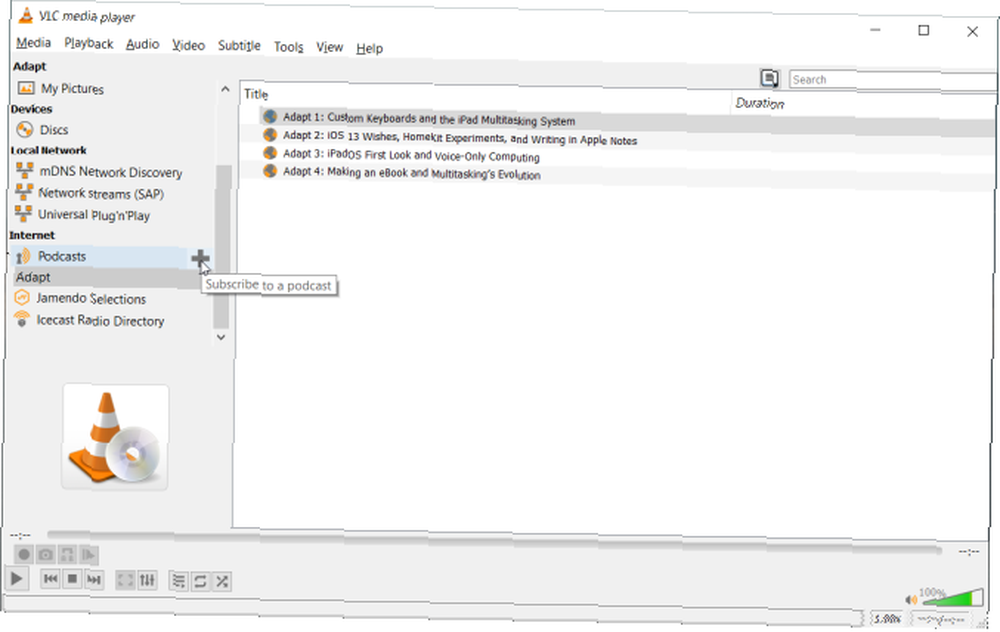
VLC je višenamjenski medijski uređaj za gledanje videozapisa i slušanje glazbe. Ali jeste li znali da među mnogim skrivenim značajkama ima integriranu značajku pretplate na podcast. 7 Vrhunsko tajno svojstvo besplatnog VLC Media Player-a 7 Vrhunsko tajno svojstvo besplatnog VLC Media Player-a VLC trebao bi biti vaš medijski player. Alat za više platformi sadrži vreću punu tajnih značajki koje trenutno možete koristiti. ? Da biste se pretplatili, otvorite aplikaciju i odaberite Prikaži> Popis za reprodukciju (Ctrl + L) za aktiviranje sučelja popisa za reprodukciju.
Na lijevoj ploči pomaknite se do Internet> Podcasti. Klikni na Plus (+) gumb za otvaranje novog pretplatiti kutija. Unesite URL feeda vašeg podcasta i kliknite u redu. Pričekajte nekoliko trenutaka da biste preuzeli popis epizoda. Da biste odjavili pretplatu, kliknite ikonu Minus (-) potpisati pored naslova podcasta.
prozodija
- Ako već koristite VLC za sve aktivnosti vezane uz medije, ima smisla koristiti značajku podcasta.
- Možete preuzeti epizodu za izvanmrežno igranje. Desnom tipkom miša kliknite stavku i odaberite Uštedjeti. U dijaloškom okviru koji se otvori odaberite Izbacujte sirovi unos.
kontra
- VLC nije najprikladnija opcija za slušanje podcasta. Ne postoji integrirana značajka pretraživanja i ne preuzima automatski nove epizode.
- Jednostavno emitira epizodu kada ih počnete reproducirati. U nekim slučajevima, VLC vam ne prikazuje umjetnine podcasta.
preuzimanje datoteka: VLC Media Player (besplatno)
6. gPodder

gPodder je jednostavan podcast klijent s otvorenim kodom za Windows 10. Pomoću ove aplikacije možete reproducirati audio i video datoteke sa RSS, YouTube, SoundCloud i Vimeo. Lijeva ploča sastoji se od audio i video feeda. A glavni prikaz prikazuje sažetak, veličinu datoteke i datum izdanja epizode.
Da biste se pretplatili, idite na Pretplate karticu i zalijepite URL vašeg feeda. Možete i uvesti OPML datoteku iz drugih podcast aplikacija ili kliknuti Otkrijte nove podcaste. gPodder koristi vlastitu bazu podataka i tražilicu. Desnom tipkom miša kliknite stavku za streaming ili preuzimanje za izvanmrežno igranje.
prozodija
- Ako posjedujete više PC-ova, tada gPodder.net nadzire pretplate i reprodukciju sinkronizirano.
- Aplikacija također podržava feedove zaštićene lozinkom. Na lijevoj ploči desnom tipkom miša kliknite naziv podcasta i odaberite Postavke za podcast. Ispod Napredna unesite svoje vjerodajnice.
- Možete automatski preuzeti nove podcastove ili očistiti reproducirane epizode. Ići Postavke> Ažuriranje za konfiguriranje radnji.
- Ako posjedujete prijenosni medijski uređaj (osim iPoda), možete odabrati točku montiranja i sinkronizirati medijske datoteke bez ikakvog napora..
- Proširenja gPodder pružaju vam neke korisne mogućnosti. Provjeri Integracija radne površine da se na alatnoj traci prikazuje napredak preuzimanja. Podcaste možete strujati i na Sonos zvučnike.
kontra
- GPodder katalog nema raznolikost prikaza kada ga uspoređujete s iTunes.
- Aplikacija ima puno opcija. Ako započinjete, odvojite zasebno vrijeme za postavljanje ove aplikacije.
preuzimanje datoteka: gPodder (Besplatno)
Više Podcast igrača za odjavljivanje
U konačnici, vaša odluka o tome kako slušati podcaste pomoći će odabiru upravitelja podcasta. Mnogi ljudi više vole iTunes zbog njegove integracije s iOS uređajem i bogate baze podataka. Nekima će se možda svidjeti VLC zbog njegovog minimalnog i laganog pristupa podcastama.
A ako ne želite ništa instalirati, tu su besplatni online playeri za podcast 6 Besplatni online igrači Podcast-a koje možete koristiti u bilo kojem pregledniku 6 besplatnih internetskih playera s podcastom koji možete koristiti u bilo kojem pregledniku Ponekad želite slušati podcaste na svom desktop. Evo najboljih podcast playera koje možete igrati u bilo kojem pregledniku. I vi možete izabrati.











